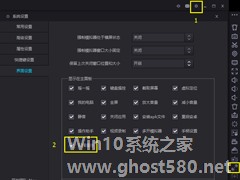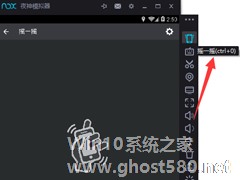-
夜神安卓模拟器中如何使用双指操控功能?夜神安卓模拟器中使用双指操控功能的方法
- 时间:2024-04-20 17:15:46
大家好,今天Win10系统之家小编给大家分享「夜神安卓模拟器中如何使用双指操控功能?夜神安卓模拟器中使用双指操控功能的方法」的知识,如果能碰巧解决你现在面临的问题,记得收藏本站或分享给你的好友们哟~,现在开始吧!
夜神安卓模拟器中如何使用双指操控功能?最近有很多使用夜神安卓模拟器的小伙伴向我询问如何开启双指操控模式,那么今天的教程就给大家带来夜神安卓模拟器开启使用双指操控的方法步骤。
方法/步骤
1、首先我们打开夜神安卓模拟器软件
2、然后我们以游戏背景为例给大家讲一下怎样使用双指操控
3、如果右侧工具栏没有双指操控工具,如图操作:
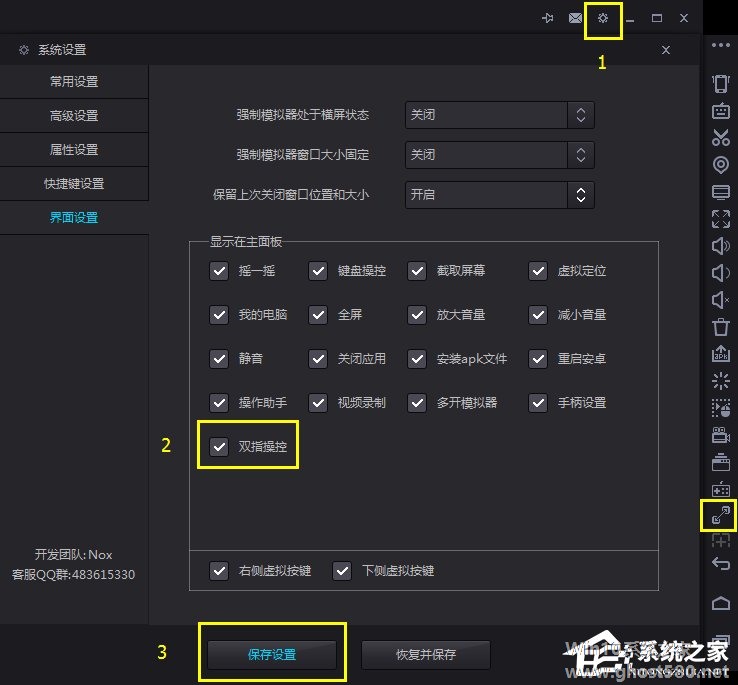
4、这时我们打开双指操控
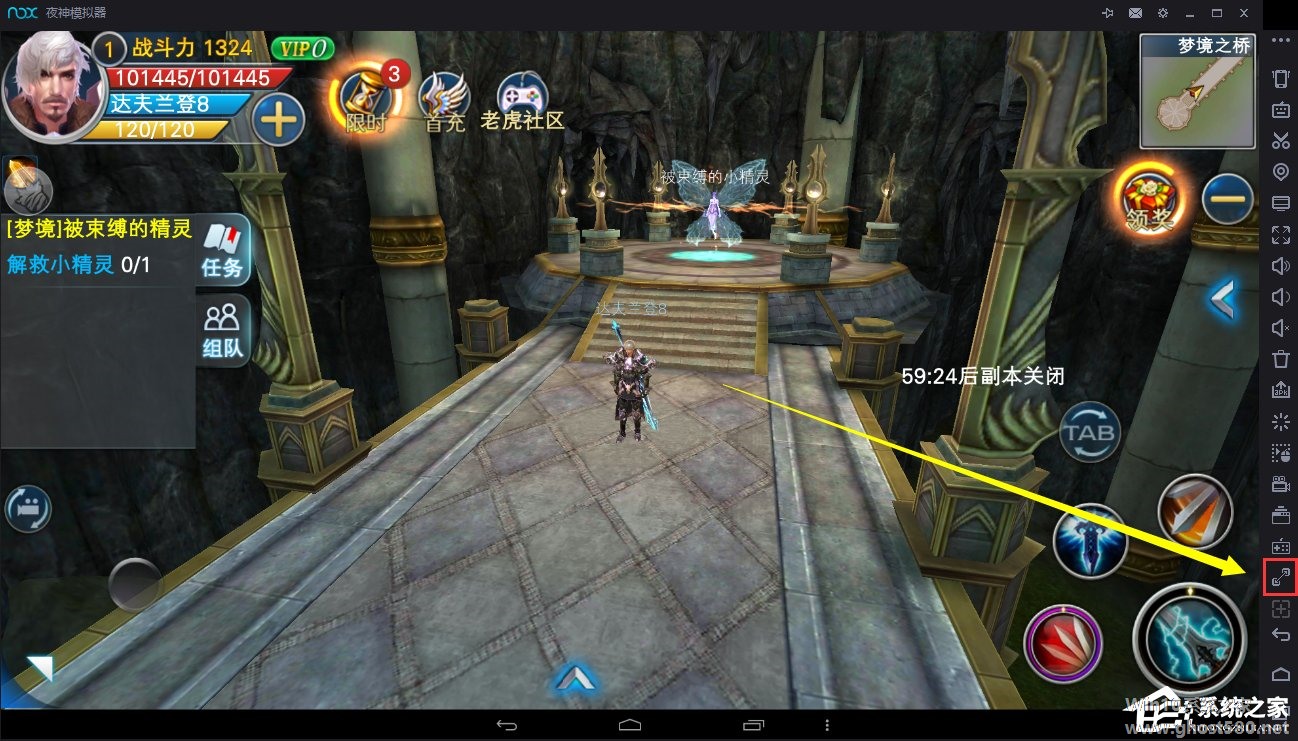
5、然后双指操控一共有两种模式
①双指平移
②双指放大/缩小
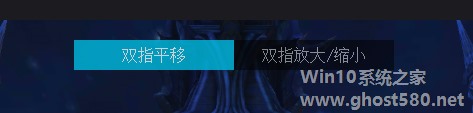
6、接着我们双指平移
将游戏画面整体按照指定直线方向移动。具体操作如图:

7、接下来我们双指方大/缩小
一点固定,画面随着另一点的移动而拉近距离和缩短距离

8、若是不想选择,在次点击双指操控关闭即可。
以上就是夜神安卓模拟器开启双指操控功能的方法啦,大家都学会了吗?还想了解更多的软件教程请关注系统之家。
以上就是关于「夜神安卓模拟器中如何使用双指操控功能?夜神安卓模拟器中使用双指操控功能的方法」的全部内容,本文讲解到这里啦,希望对大家有所帮助。如果你还想了解更多这方面的信息,记得收藏关注本站~
【此②文为Win10系统之家www.ghost580.net文♀章,转载请联系网站管理人员!】
相关文章
-
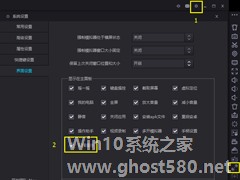
夜神安卓模拟器中如何使用双指操控功能?夜神安卓模拟器中使用双指操控功能的方法
夜神安卓模拟器中如何使用双指操控功能?最近有很多使用夜神安卓模拟器的小伙伴向我询问如何开启双指操控模式,那么今天的教程就给大家带来夜神安卓模拟器开启使用双指操控的方法步骤。
方法/步骤
1、首先我们打开夜神安卓模拟器软件
2、然后我们以游戏背景为例给大家讲一下怎样使用双指操控
3、如果右侧工具栏没有双指操控工具,如图操作:
... -
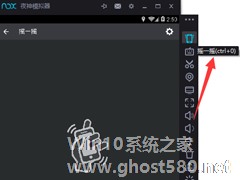
夜神安卓模拟器中如何打开摇一摇功能?夜神安卓模拟器中打开摇一摇功能的方法步骤
夜神安卓模拟器中如何打开摇一摇功能?最近有很多小伙伴在使用夜神模拟器时不知道如何打开摇一摇功能,那么今天小编就给大家带来夜神安卓模拟器打开摇一摇功能的方法步骤。
方法/步骤
1、首先我们需要先打开夜神安卓模拟器
2、然后我们以微信为例子,进入微信摇一摇,摇一摇快捷键是Ctrl+0。
3、然后我们点击模拟器右侧工具栏中的操作助手功能。
夜神安卓模拟器中如何截图?有很多小伙伴使用夜神安卓模拟器玩游戏,那你知道如何在这款软件中截图吗?今天小编就给大家带来夜神安卓模拟器中截图的方法。
方法/步骤
1、我们需要先打开夜神安卓模拟器软件
2、如下方图片所示,点击夜神模拟器右侧的工具栏,剪刀状图标,即可截图。
如何查看夜神安卓模拟器内截图在电脑中的具体位置。
①当截图...
如果我们想要在电脑玩儿手机游戏或者用手机APP该怎么实现呢?接下来为大家介绍一下夜神安卓模拟器的安装方式,可以帮助我们实现在电脑玩手机游戏的梦想。
方法步骤
1、在系统之家在线下载频道搜索夜神安卓模拟器;
2、进入下载页面点击下载该软件;
3、点击下载完的文件,安装该软件;
4、稍等片刻,模拟器就安装好了;
5、...
- 软件教程
-
-
操作系统排行榜
更多>> -
- Ghost Win8.1 64位 老机精简专业版 V2023.02
- 【老机专用】Ghost Win8 32位 免费精简版 V2022.01
- 【致敬经典】Ghost Windows8 64位 免激活正式版 V2021.08
- 微软Windows8.1 32位专业版免激活 V2023.05
- Windows11 22H2 (22621.1778) X64 游戏美化版 V2023.06
- Windows11 22H2 (22621.1778) X64 专业精简版 V2023.06
- 笔记本专用 Ghost Win10 64位 专业激活版(适用各种品牌) V2022.08
- GHOST WIN8 X86 稳定专业版(免激活)V2022.07
- Windows8.1 64位 免费激活镜像文件 V2022.07
- Windows 8.1 64位 极速纯净版系统 V2022
-
软件教程排行榜
更多>> -
- Edge浏览器如何安装Flash?Edge浏览器安装Flash插件教程
- Excel如何锁定单元格不被修改?Excel锁定单元格的方法
- Epic游戏时如何打开自带帧数显示?Epic设置帧数显示的方法
- 谷歌浏览器如何提高文件下载速度?谷歌浏览器提高下载速度的方法
- 谷歌浏览器提示无法启动更新检查怎么办?谷歌浏览器无法启动更新检查的解决方法
- 360极速浏览器如何提高下载速度?360极速浏览器提高下载速度的方法
- Excel表格怎么换行?Excel单元格内换行的方法
- Excel表格斜线一分为二怎么弄?Excel表格斜线一分为二的方法
- Excel函数公式大全是什么?Excel函数公式大全介绍
- 雷电模拟器储存空间不足怎么办?雷电模拟器储存空间不足的解决方法
- 热门标签
-